印刷時のグラフサイズの3つの設定
グラフを選択してから表示した印刷プレビュー。まず、グラフが用紙サイズいっぱいに印刷されるように拡大されています。そして、よく見てみると、縦横の比率も用紙サイズに合わせて修正されています。 |
このグラフサイズの設定は、次の手順で確認できます。まず、グラフを選択してから「ファイル」→「ページ設定」をクリックします。
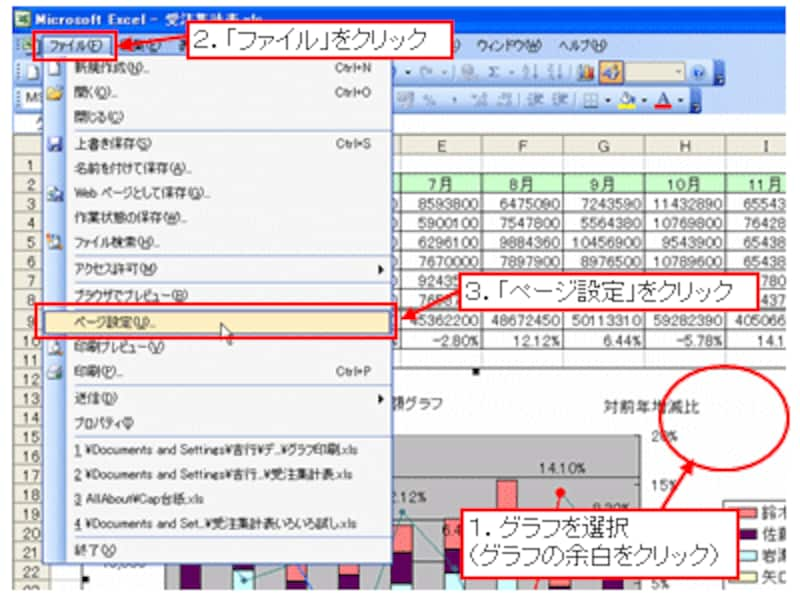 |
表示された「ページ設定」ダイアログボックスの「グラフ」タブをクリックして、「印刷するグラフのサイズ」の内容を確認します。ここで「用紙サイズ」が選択されている場合、今回のように縦横の比率も用紙サイズに合わせて修正されます。
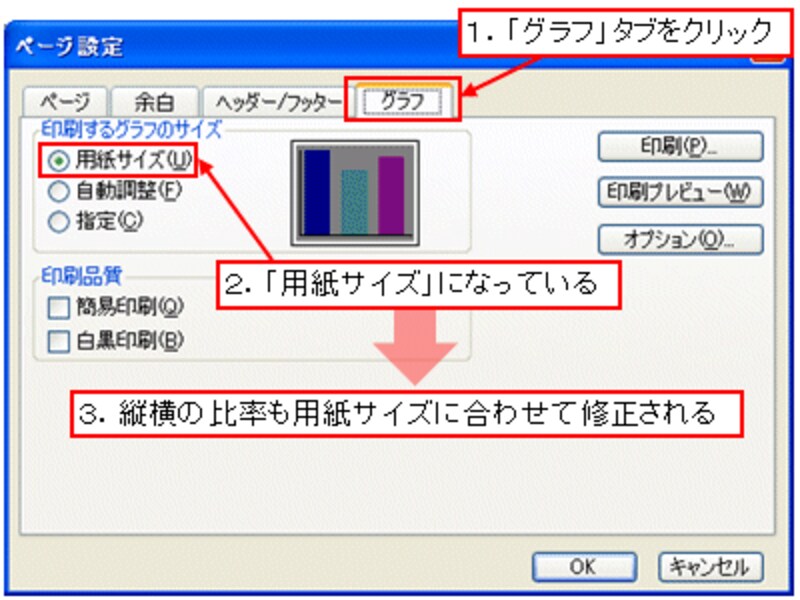 |
「グラフの縦横の比率を変えたくない」という場合は、「自動調整」を選択します。
 |
この設定なら、グラフの縦横の比率を保ったまま、用紙サイズいっぱいに拡大されます。
 |
また、「印刷するグラフのサイズ」で「指定」を選択すると、グラフは、作成されている大きさのままで印刷されます。
 |
| 「ページ設定」ダイアログボックス |
 |
| 印刷プレビュー画面 |
なお、この3つの設定ですが、グラフを作成したばかりの時点では「用紙サイズ」の設定になっています。







